由于学霸君教了很多朋友从Win 7升级到Win10,所以很多朋友对新系统还是很满意的。
不过最近有人问学霸君,他发现Win 10相比Win7引导进入系统多了两步——滑动锁屏和输入密码,看起来有点烦。

其实用过Win10的朋友都知道,这是微软对系统安全的一次验证。如果当年关西哥用的是Win10,也许什么都不会发生。
但是学霸君知道,因为每个人的爱好不同,办公电脑需要什么样的锁屏?所以今天我就教你两个小技巧,让你开机后直接进入系统。

首先要告诉大家,电脑的锁屏就像我们手机屏幕打开后看到的屏幕壁纸一样。你需要滑动才能进入桌面。如果设置了密码,则需要输入密码。这是另一个验证,是分开的~ ~
我们的第一步是取消这个登录密码。

我们用快捷键Win+R打开“运行”,进入-netplwiz。
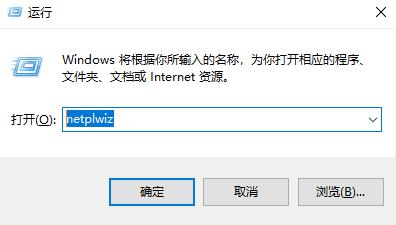
进入用户帐户面板后,我们取消选中“要使用这台计算机,用户必须输入用户名和密码”选项,然后单击“应用”。
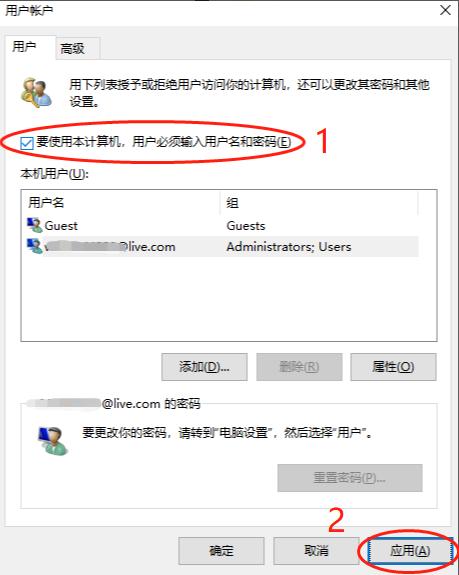
这时候出于安全考虑,系统会要求我们重新输入密码确认身份,然后确认。
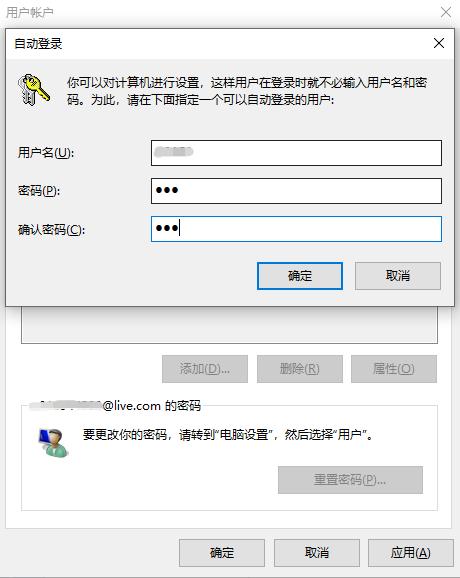
关闭登录密码后,我们继续用快捷键Win+R打开“运行”,输入-gpedit.msc。
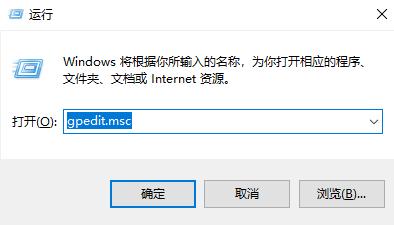
然后找到:电脑配置-管理模板-控制面板-个性化,找到右边的“不显示锁屏”双击进入。
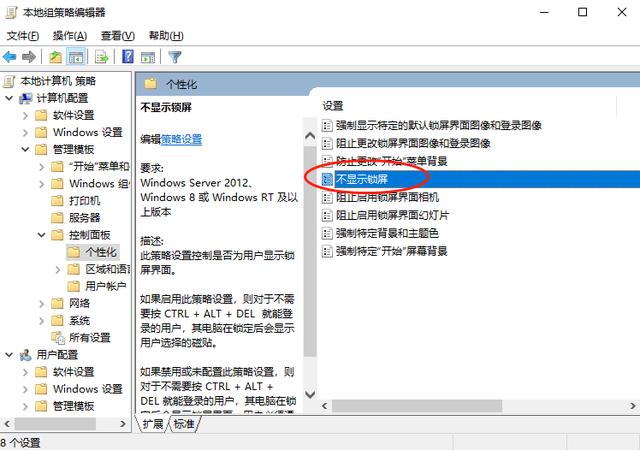
在这里,我们选择“启用”并单击“确定”。

当我们重启电脑时,电脑会自动跳过锁屏,直接进入登录面板。
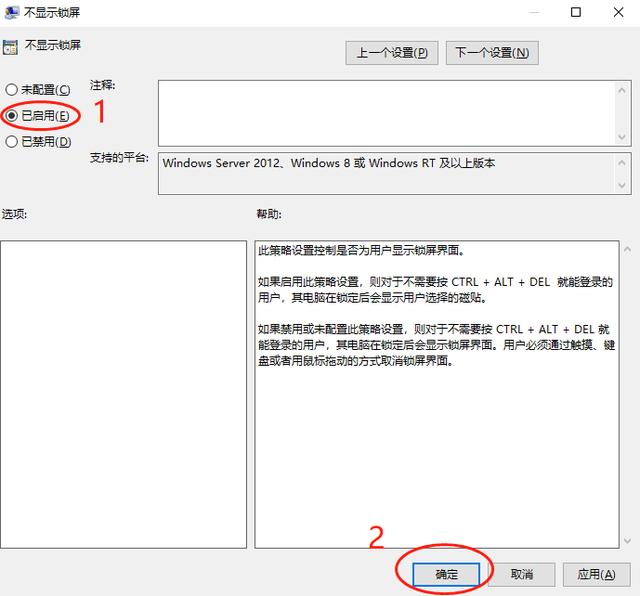
设置好以上步骤后,我们重启电脑。
这时电脑会自动跳过锁屏登录直接进入桌面,效果和Win7一样~ ~








